「大家好,我是熊猫,你的nas领航员。NAS不只是存储那么简单,数码也可以是生活,关注我,给你的生活加点'技'趣!」
引言
NAS的容器部署有些简单,有些异常复杂,再加上部分容器环境参数众多,导致很多人压根不清楚怎么去设置这些环境变量。而今天要介绍的项目就是为解决这一难题的,「DweebUI」—一个专门用于容器管理的WebUI,设置简单,同时支持多用户权限以及动态的仪表盘,最重要的是它提供了众多的容器模板,一键便可安装你所需要的容器项目。
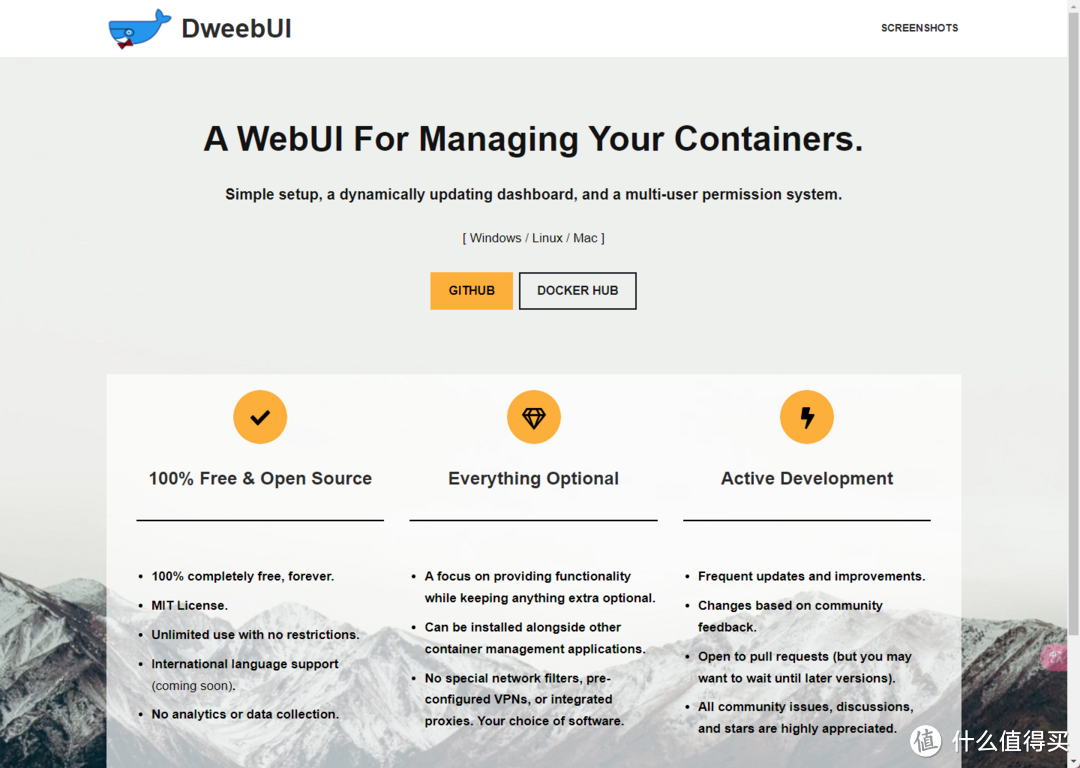 DweebUI
DweebUI
特征
- [x] 一个动态更新的控制面板,显示服务器指标以及容器指标和容器控件。
- [x] 具有权限系统的多用户支持。
- [x] 容器操作:启动、停止、暂停、重新启动、查看详细信息、查看日志。
- [x] Windows、Linux 和 MacOS 兼容。
- [x] 浅色/深色模式。
- [x] 适配移动端web界面。
- [x] 可用于管理您的 Docker 网络、镜像和卷。
- [x] 提供众多易于安装容器序模板。
- [x] Docker Compose 支持。
- [x] Templates.json保持与Portainer的兼容性,允许您使用模板而无需使用DweebUI。
部署
DweebUI需要用到「docker.sock守护进程」,所以这里只能使用提供了SSH权限的NAS设备,这里我们采用docker-compose堆栈的方式部署,以下是官方给到的compose代码:
version: "3.9"
services:
dweebui:
container_name: dweebui
image: lllllllillllllillll/dweebui
environment:
PORT: 8000
SECRET: MrWiskers
restart: unless-stopped
ports:
- 8000:8000
volumes:
- dweebui:/app/config
# Docker socket
- /var/run/docker.sock:/var/run/docker.sock
# Podman socket
#- /run/podman/podman.sock:/var/run/docker.sock
networks:
- dweebui_net
volumes:
dweebui:
networks:
dweebui_net:
driver: bridge
环境变量中容器端口为8000,其中SECRET代表注册页面需要用到的密钥,剩下的映射路径这些就需要根据自身NAS情况更改了。这里熊猫使用绿联的DXP480T PLUS进行部署,在上次系统更新中绿联目前也是更新了compose堆栈的功能了,非常好用。
 绿联容器堆栈
绿联容器堆栈
将代码填入其中,点击立即部署就可以了,绿联在部署的同时会自动创建compose文件的存放路径,这样你部署的所有项目都会留有备用compose文件,即便是容器崩了也能直接通过文件重新部署恢复。
 容器部署
容器部署
部署成功之后浏览器输入绿联NASIP:端口号就能访问DweebUI的登录界面了。
 登录界面
登录界面
首次使用需要我们注册账号,注册界面需要用到我们刚刚提到的SECRET密钥。
 注册界面
注册界面
体验
登录之后就能看到仪表盘了,这里会显示NAS上目前正在运行的容器,因为目前绿联只运行了这一个容器,所以也就只能看到一个。同时还会显示CPU、RAM、以及网络情况和磁盘使用情况。(内存这里因为后台还有两个虚拟机运行,所以占用极高,显示也是正常)
 仪表盘
仪表盘
项目目前并不支持中文,但咱们有网页翻译使用起来并不困难。已有的容器可进行启动、停止、暂停以及重启的操作,同时点击更多还能看到更为详细的信息。
 容器管理
容器管理
第二行Images则是镜像文件,支持新景象的拉取,不过不支持加速地址以及代理。
 镜像列表
镜像列表
再往后就是存储卷、网络情况了,这两个就不单独介绍。有趣的是Apps这一栏,点开就能看到一共5页的应用程序,DweebUI提供了这些容器的完整模式,你只需要点击install就可以安装容器,避免了很多问题,每个容器也给到了介绍,通过翻译也能很好的理解。
 容器模板
容器模板
点击安装之后能对容器模板进行调整,端口、卷、环境变量以及标签都是可以设置的,同时在映射卷这里,它会自动识别并帮你创建好需要映射的文件夹。
 容器安装
容器安装
最后两个则是用户和系统日志,该项目是支持多用户的,虽然不明白这有什么用,但有总比没有好不是嘛。

总结
项目非常不错,不过不支持原生中文还是有点可惜了。同时如果有很多不知道如何设置的容器,在这里面说不定能找到并看到官方是如何设置,实用和常见的容器这里都有,一键部署的方式也非常方便,同时可视化的仪表盘在容器管理上也很不错,唯一遗憾还是没有中文,如果有大佬愿意汉化以下也是不错的。
以上便是本期的全部内容了,如果你觉得还算有趣或者对你有所帮助,不妨点赞收藏,最后也希望能得到你的关注,咱们下期见!
 三连
三连
作者声明本文无利益相关,欢迎值友理性交流,和谐讨论~
,

